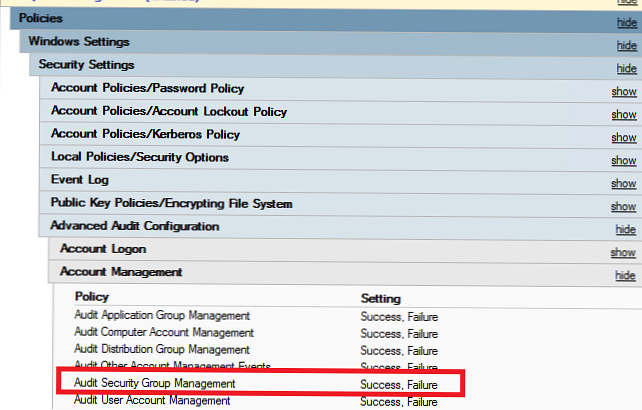Опција - Отвори са приказује се када кликнете десним тастером миша на датотеку било које врсте у оперативном систему Виндовс 10. Опција - Отвори са омогућава вам да отворите датотеку у програму који није стандардно инсталиран за ову врсту датотеке, а можете је користити и за инсталирање било који задани програм за изабрани тип датотеке.
Опција - Отворите датотеку која недостаје из контекстног менија у систему Виндовс 10
Отвори са - наћи ћете када десним тастером миша кликнете на документе, слике, музичке датотеке, видео датотеке и било коју другу врсту датотеке. Али с времена на време, Опен витх се можда неће појавити када десним тастером миша кликнете на датотеку у оперативном систему Виндовс 10. Укратко, опција Опен витх можда се неће појавити у контекстном менију датотеке у оперативном систему Виндовс 10.

По правилу, опција Опен витх нестаје када је кључ ЦонтектМенуХандлерс оштећен или недостаје у регистру..
Опција опоравка - Отворите помоћу оперативног система Виндовс 10.
Напомена: Препоручујемо да ручно створите тачку за враћање система пре него што почнете са уређивањем регистра, тако да можете да вратите рачунар на ранији датум ако нешто пође по злу, то је мало вероватно, мада.
Метод 1 од 2
Ако нисте упознати са регистром, следите упутства из метода 2 испод.
1. корак: Отворите уређивач регистра. То се може учинити куцањем команде регедит у менију Старт или на траци задатака у пољу за претрагу, а затим притисните тастер Ентер. Притисните дугме Да, када видите захтев за управљање корисничким налогом.

2. корак: У уређивачу регистра идите на следећи одељак:
ХКЕИ_ЦЛАССЕС_РООТ \ * \ СхеллЕк \ ЦонтектМенуХандлерс

Корак 3: Двапут кликните да бисте отворили одељак. ЦонтектМенуХандлерс. И пронађите одељак који се зове Отвори са ако одељак не постоји, кликните десним тастером миша на ЦонтектМенуХандлерс, кликни Креирајте. Унесите назив за одељак, Отвори са.

И ако одсек Отвори са постоји, одаберите га и на десној страни, двокликните на задану вриједност низа и промијените вриједност података која се спомиње у сљедећем кораку.
4. корак: Коначно, двапут кликните на Отвори са, на десној страни, двапут кликните на задану вриједност низа и промените вредност података у
09799АФБ-АД67-11д1-АБЦД-00Ц04ФЦ30936

Сада можете затворити уређивач регистра. Опција - Отвори са требало би да се појави када десни клик на било коју датотеку у систему Виндовс 10.
Метод 2 од 2
Ако нисте упознати са ручним уређивањем регистра, опцију Опен можете лако вратити са неколико кликова.
1. корак: Кликните на овде, да бисте преузели датотеку са именом Опен_витх.зип на рачунар.
2. корак: Издвојите датотеку из архиве, примајући Опен_витх.рег датотека.

Корак 3: Двапут кликните на Опен_витх.рег датотеке, кликните на Да, а затим кликните на Ок.


Успео си!